Sadržaj

MP4 je često korišten video format kompatibilan s više uređaja, uključujući iOS i Android. Međutim, ponekad se možete suočiti s nekim problemima dok pokušavate reproducirati MP4 video na iPhoneu.
Brzi odgovorMožete reproducirati mp4 na iPhoneu tako da ga dodate u iTunes biblioteku na računalu, sinkronizirate s iPhoneom i nakon toga otvorite videozapis pomoću aplikacije Video. Također možete koristiti aplikaciju treće strane kao što je VLC ili otvoriti datoteku iz svoje e-pošte.
Sastavili smo opsežan vodič o tome zašto ne možete reproducirati mp4 datoteku na svojim iOS uređajima i moguća rješenja za ovaj problem.
Sadržaj- Zašto ne mogu reproducirati MP4 na iPhoneu?
- Reproduciram MP4 na iPhoneu.
- Metoda #1: Spremanje datoteke u vašu iCloud ili iPhone pohranu
- Metoda #2: Korištenje Media Playera treće strane
- Metoda #3: Otvaranje datoteke iz e-pošte
- Korak #1: Otvorite aplikaciju za e-poštu
- Korak #2: Idite na e-poštu s privitkom Mp4
- Korak #3: Otvorite datoteku
- Sažetak
- Često postavljana pitanja
Zašto ne mogu reproducirati MP4 na iPhoneu?
Postoje brojni razlozi zbog kojih mp4 nije igranje na vašem iPhone uređaju. Neki od njih su navedeni u nastavku:
- Trenutni media player ne podržava kodek vaše video datoteke.
- Pogrešna ekstenzija mp4 datoteke.
- Vaša MP4 datoteka nije odgovarajuće komprimirana.
Reprodukcija MP4 naiPhone.
Rješavanje ovog problema nije tako komplicirano kao što izgleda, a naš vodič korak po korak pružit će vam potrebnu pomoć i brzo riješiti ovaj problem.
Ovdje su tri metode za reprodukciju mp4 na iPhoneu.
Metoda #1: Spremanje datoteke na vaš iCloud ili iPhone pohranu
iCloud je usluga u oblaku koju pruža Apple i koja korisnicima omogućuje pristup medijskim datotekama na raznim iOS uređajima. Možete reproducirati bilo koju mp4 datoteku na svom iPhoneu nakon što je prenesete na iCloud Drive . Da biste to učinili:
- Prvo se prijavite na iCloud koristeći svoje Apple vjerodajnice.
- Zatim dodirnite iCloud Drive na svojoj stranici.
- Pronađite gumb “Upload” na gornjoj traci i dodirnite ga za prijenos svoje mp4 datoteke na iCloud.
- Video datoteka će se automatski sinkronizirati s vašim iPhone uređaj kada je učitavanje gotovo.
- Sada idite na Datoteke > iCloud Drive, i dodirnite mp4 datoteku za reprodukciju.
Također možete koristiti Google Drive, One Drive, Dropbox i ostali oblak usluge za prijenos M4 datoteka.
Vidi također: Kako kalibrirati GPS na AndroiduMetoda #2: Korištenje medija playera treće strane
Ponekad se mp4 datoteke ne reproduciraju na vašem iOS uređaju jer vaš media player ne podržati ih. Za rješavanje ovog problema možete koristiti media playere trećih strana kao što je VLC. Za ovo slijedite ove korake:
- Prvo idite u App Store na svojoj kućnoj stranicizaslon .
- Preuzmite VLC za iOS i pričekajte da se preuzimanje završi.
- Zatim, dodajte mp4 datoteku koju želite reproducirajte u VLC biblioteku slijedeći vodič naveden na početku kada prvi put pokrenete VLC aplikaciju .
- Nakon što je datoteka dodana, otvorite VLC na svom uređaju .
- Sada idite na sve aplikacije i dodirnite video datoteku koju želite reproducirati.
Vidi također: Zašto je moj PS4 kontroler narančast (+ kako to popraviti)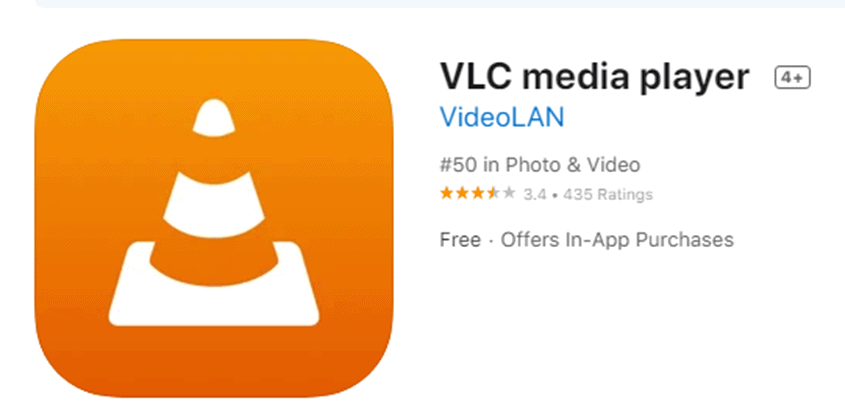
Metoda #3: Otvaranje datoteke iz e-pošte
Još jedna stvar koju možete učiniti da biste otvorili mp4 datoteku na svom iPhoneu je da je preuzmete putem e-pošte. U tu svrhu učinite sljedeće jednostavne korake.
Korak #1: Otvorite aplikaciju za e-poštu
Ako ste korisnik Apple Mail , pronađite plavu ikonu s bijelim omotnicu na početnom zaslonu. Dodirnite ga da biste ga otvorili. Međutim, ako koristite Yahoo, Gmail ili bilo koju drugu aplikaciju, otvorite određenu aplikaciju na svom uređaju.
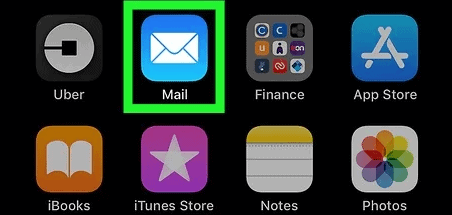
2. korak: Idite na e-poštu s Mp4 privitkom
U odjeljku pristigle e-pošte pomaknite se prema dolje, pronađite e-poruku koja sadrži mp4 i dodirnite da je otvorite. Ikona spajalice prikazuje privitak u većini aplikacija, pa ga pronađite tamo. Ponekad se te datoteke šalju putem poveznice umjesto privitka. Dakle, otvorite vezu i preuzmite datoteku .
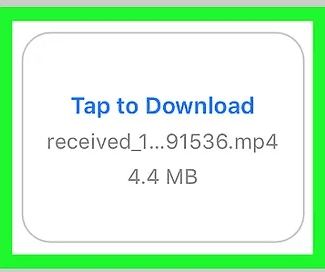
Korak #3: Otvorite datoteku
Nakon uspješnog preuzimanja videozapisa, dodirnite ga i otvorit će se u standardnom media playeru vašeg iOS uređaja .Možda ćete morati pričekati malo dulje ako je datoteka velika.
Sažetak
U ovom korak-po-korak vodiču za rješavanje problema o tome kako reproducirati mp4 na iPhoneu, istražili smo različite razloge zašto ne možete reproducirati mp4 na vašem iOS uređaju. Uz ovo, istražili smo tri jednostavne metode za rješavanje ovog problema.
Nadamo se da je jedna od gore spomenutih metoda radila za vas i da sada možete uspješno reproducirati svoju mp4 video datoteku na svom iPhoneu . Nastavite koristiti ove metode i uživajte u svojim omiljenim videozapisima bez ikakvih problema.
Često postavljana pitanja
Gdje se mp4 datoteke spremaju na iPhone?Kada preuzmete videodatoteku na svoj iPhone, ona neće ići ravno u snimljene fotografije. Umjesto toga, vaš uređaj će datoteku spremiti negdje drugdje. Najbolji način da pronađete mp4 datoteku je korištenje Spotlight pretraživanja. Da biste to učinili, povucite prema dolje od središta početnog zaslona jednim prstom i upišite naziv preuzete datoteke u traku za pretraživanje. Kada vidite datoteku, dodirnite da biste je otvorili.
